PS制作日系清新美女教程
当下越来越多的年轻人开始喜欢淡色 粉色 系,看起来更加舒服简单清新。虽然不同的照片调色的过程不同,但是思路却是基本一样的。我们可以先调出照片的主要色调,然后再把照片进行减淡,柔和。
原图

photoshop教程效果图

以下为操作步骤,以及各参考值。
1、首先打开你想要对其进行调整的素材照片。新建调节图层【色彩平衡】,对中间调进行调整。参考数值如下图所示。
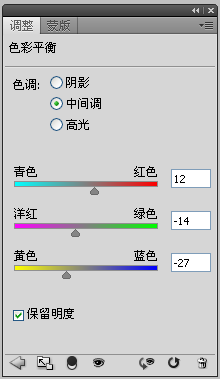
2、新建调节图层【可选颜色】对红、黄进行调整,数值参考下图。
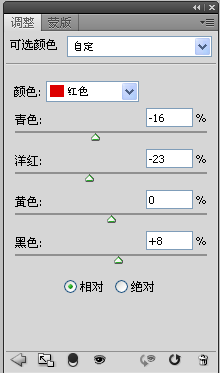
(本文来源于图老师网站,更多请访问http://m.tulaoshi.com)
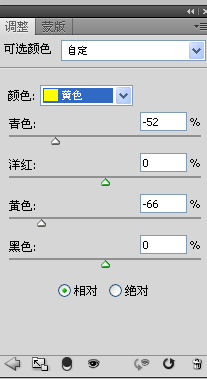
3、再次新建调节图层【可选颜色】对红黄进行调整。参考数值如下:
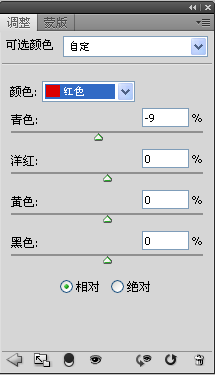
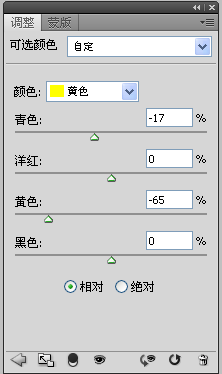
PS制作日系清新美女教程(2)
4、新建调节图层【色彩平衡】,对其中间调进行调整,参考数值如下:
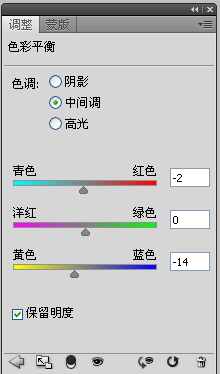
5、新建调整图层【曲线】对各个通道进行调整,参考数值如下图。
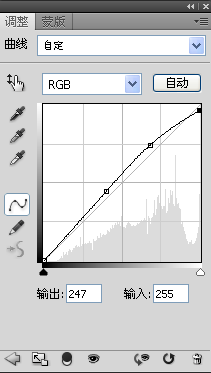
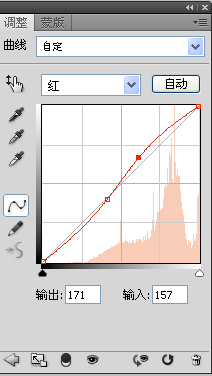
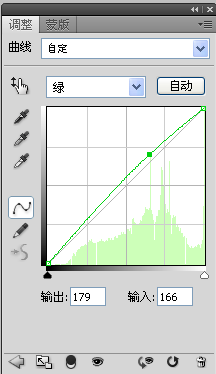
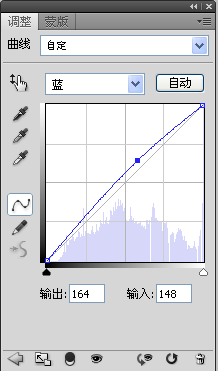
6、新建调整图层【通道混合器】,对红通道进行调整。如图。
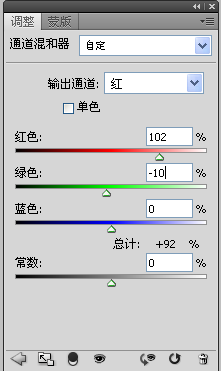
这样就完成了tulaoshi最终的效果图,至于想在照片上添加一些诗意啥的文字,就自己添加了哈。
(本文来源于图老师网站,更多请访问http://m.tulaoshi.com)
(本文来源于图老师网站,更多请访问http://m.tulaoshi.com)










